Jak włączyć karty w Eksploratorze plików w systemie Windows 11?
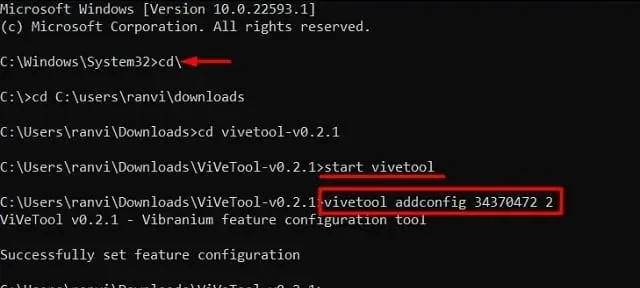
Windows 11 22h2 został wydany i dostępny dla wszystkich użytkowników od 20 września. Użytkownicy mieli nadzieję na uzyskanie zakładek w Eksploratorze plików. W nowym systemie operacyjnym wciąż brakuje tej funkcji, jednak istnieje sposób na włączenie kart w Eksploratorze plików.
Deweloperzy firmy Microsoft od dawna pracują nad projektem, który dodaje zakładki do Eksploratora plików w systemie Windows 11. Wreszcie wprowadzili tę funkcję w aktualizacji podglądu kompilacji 22572 na kanale programistów Windows Insider.
Aby włączyć tę funkcję, musisz najpierw zainstalować aplikację i skonfigurować jej ustawienia na komputerze z systemem Windows 11. Po włączeniu eksploratora z kartami wygląda dokładnie tak, jak Chrome, Firefox lub jakakolwiek inna przeglądarka internetowa. Zobaczmy, czym jest to narzędzie i gdzie można je pobrać online.
Uwaga . Chociaż ta funkcja zaczyna działać w systemie Windows 11 w wersji 22572, nadal nie jest jasne, czy firma Microsoft będzie nadal korzystać ze starego Eksploratora plików, czy przejdzie do nowego.
Włącz zakładki Eksploratora plików w systemie Windows 11
Jeśli chcesz włączyć Eksploratora Windows z zakładkami w systemie Windows 11, wykonaj następujące proste czynności:
- Przede wszystkim odwiedź witrynę GitHub i wyszukaj ViveTool v0.2.1.
- Pobierz spakowany format ViveTool v0.2.1 .
- Po pobraniu folderu zip kliknij go prawym przyciskiem myszy i wybierz „Wyodrębnij wszystko ”. Zobacz zrzut poniżej −
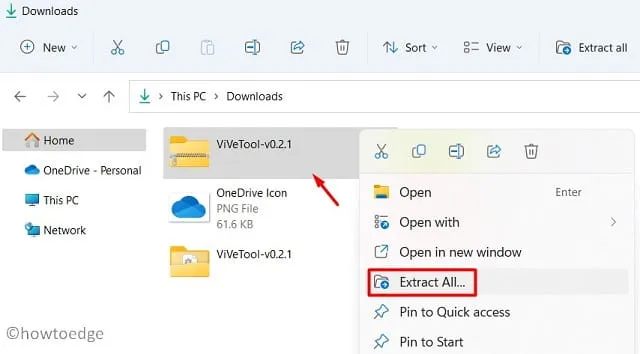
Teraz, gdy masz wymagany plik instalacyjny, zainstaluj go w systemie Windows 11 za pomocą wiersza poleceń. Aby to zrobić, wykonaj czynności podane poniżej −
- Otwórz wyodrębniony folder i skopiuj jego adres URL.
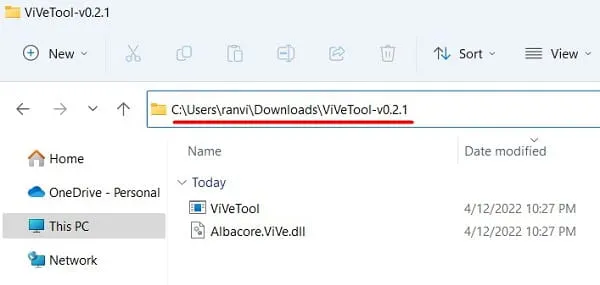
- Naciśnij Win + R, wpisz CMD i naciśnij jednocześnie Ctrl + Shift + Enter.
- Spowoduje to wyświetlenie wiersza polecenia jako administrator.
- Skopiuj/wklej „adres URL kopii CD” bez cudzysłowów i naciśnij Enter, aby zainstalować ViveTool na swoim komputerze.
cd\
- Powyższe polecenie przeniesie Cię na dysk główny. Teraz uruchom te kody jeden po drugim i nie zapomnij wcisnąć klawisza Enter osobno.
cd C:\users\User_Name\Downloads
cd ViveTool-v0.2.1
start vivetool
- Kod powinien przypominać ścieżkę poniżej −
- Pamiętaj, aby zastąpić nazwę użytkownika swoją nazwą użytkownika na komputerze.
- Następnie uruchom to polecenie, aby włączyć karty w Eksploratorze plików na komputerze z systemem Windows 11.
vivetool addconfig 34370472 2
To wszystko, zamknij CMD i naciśnij Win + E. Sprawdź, czy eksplorator z zakładkami jest otwarty. Jeśli Eksplorator plików nie ma kart, musisz zarejestrować się w kanale deweloperskim za pomocą niejawnego programu testów systemu Windows.
Gdy zostaniesz niejawnym informatorem, powtórz powyższe kroki, a zobaczysz funkcję tworzenia karty w Eksploratorze plików. Aby włączyć tę funkcję w systemie Windows 11, musisz mieć kompilację systemu operacyjnego 22572 lub nowszą.
Jak wyłączyć funkcję kart w systemie Windows 11?
Wyłączanie kart w Eksploratorze plików to dość prosty proces. Wystarczy otworzyć CMD jako administrator i uruchomić następujący kod:
vivetool delconfig 34370472 2
Eksplorator Windows przestanie teraz wyświetlać funkcję kart na komputerze. Mam nadzieję, że ten artykuł pomoże Ci uruchomić funkcję kart w Eksploratorze plików.
Źródło: Howtoedge



Dodaj komentarz